[Resuelto] 2 formas sencillas de grabar reuniones de Lync con alta calidad en Windows/Mac
Cómo grabar reuniones de Microsoft Lync? No importa si desea tomar notas de las reuniones en línea o enviar el contenido importante a los que están ausentes, grabar las reuniones de Lync es algo muy importante. Especialmente hoy en día, cuando las conferencias en línea se han vuelto populares después de la epidemia de COVID-19.
Afortunadamente, proporciona una grabadora de pantalla integrada para grabar reuniones de Lync como anfitrión o asistente. Pero también tiene algunas limitaciones. Por lo tanto, este artículo presentará otra manera fácil de grabar reuniones de Lync. No importa si desea grabar audio, video, mensajería instantánea, presentaciones de PowerPoint o eventos en vivo, puede aprender estas dos formas eficientes con los pasos detallados en este artículo.
Lista de guías
Cómo grabar reuniones de Lync a través de la grabadora incorporada La guía definitiva sobre cómo grabar reuniones de Lync fácilmente Preguntas frecuentes sobre la grabación de reuniones de Lync en Windows/MacCómo grabar reuniones de Lync a través de la grabadora incorporada
Aunque Microsoft Lync es la versión anterior de Skype, también proporciona una captura de pantalla predeterminada para grabar reuniones de Lync con todas las funciones básicas. Además del anfitrión de la reunión, los participantes también pueden grabar reuniones de Lync si está permitido. Siga los pasos detallados a continuación:
Paso 1.Inicie el software Lync en su computadora e ingrese a la reunión deseada. Luego verás el botón "Más" con tres puntos en la esquina inferior derecha. Haga clic en este botón y luego haga clic en el botón "Iniciar grabación" para grabar reuniones de Lync. Si es un asistente, puede pedirle al anfitrión que active el permiso de grabación de pantalla por usted. (Esta regla también funciona si quieres grabar una reunión de Zoom como participante.)

Paso 2.Después de eso, puedes pausar y detener la grabación libremente. Haga clic en el botón "Más" nuevamente. Luego, haga clic en el botón "Detener grabación" para finalizar la grabación. Se guardarán automáticamente en su computadora.
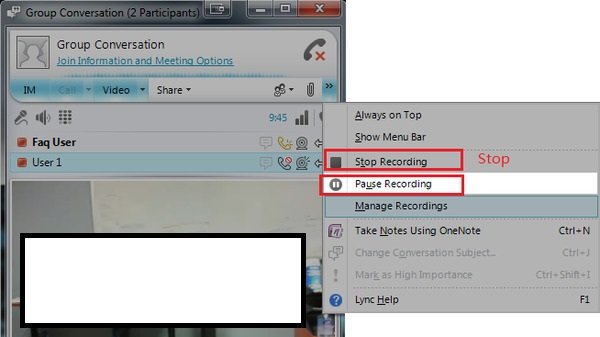
Paso 3.Puede ver todas las grabaciones en la cuenta "Microsoft Lync Recording Manager". O puede ir a la carpeta "C:Usuarios (su nombre de usuario) Grabaciones de Lync" para encontrar todas las grabaciones de Lync. Puedes elegir reproducirlos, compartirlos y eliminarlos.
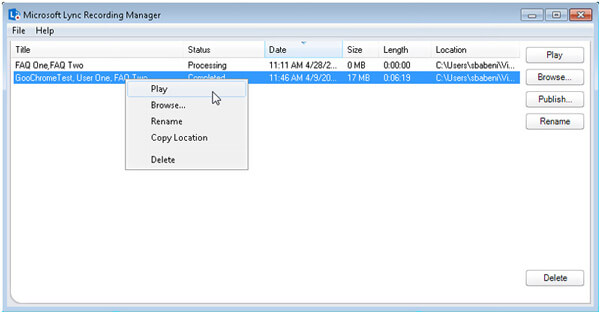
Otras lecturas
Desventajas de usar la grabadora de Lync predeterminada
Su forma ilimitada de grabar reuniones de Lync en Windows y Mac
Para resolver todas las limitaciones mencionadas anteriormente, solo necesita descargar gratis AnyRec Screen Recorder para Windows/Mac. Con esta versátil grabadora de pantalla, puede grabar reuniones en Lync con resolución 1080p y el máximo de 60 fps para jugar sin problemas o cargar en Facebook. También puede agregar anotaciones para tomar notas en tiempo real. Obtenga más información sobre sus características a continuación.

Grabe reuniones de Lync con la pantalla completa o una región seleccionada libremente.
Capaz de grabar el sonido del sistema, el micrófono y la cámara web de usted mismo.
Proporcione herramientas de edición para agregar anotaciones en tiempo real para tomar notas fácilmente.
Teclas de acceso rápido para iniciar, pausar y detener la grabación de reuniones de Lync en cualquier momento.
Descarga segura
Descarga segura
Aquí puede conocer los pasos detallados para grabar reuniones de Lync:
Paso 1.Descarga gratis AnyRec Screen Recorder y ejecútelo en su computadora. Haga clic en el botón "Grabadora de video" en la interfaz principal para ingresar a la siguiente ventana y grabar reuniones en línea.

Paso 2.Ahora puedes hacer clic en el botón "Completo" para capturar toda la pantalla. O puede hacer clic en el botón "Personalizar" para grabar la parte deseada en Lync. Luego encienda el micrófono, el sonido del sistema y la cámara web según sus necesidades.

Paso 3.Antes de comenzar a grabar en Lync, puede hacer clic en el botón "Configuración de grabación" y ajustar los parámetros del video en el panel "Salida". Cambie la calidad del video, la velocidad de fotogramas y el formato de exportación para mantener una alta calidad de las grabaciones. Luego haga clic en el botón "Aceptar" y haga clic en el botón "REC".

Etapa 4.Después de eso, puede obtener una vista previa y recortar la parte adicional de las grabaciones de Lync. Por último, haga clic en el botón "Guardar" para elegir la ruta de almacenamiento para guardarlos.

Esto no solo es un método eficiente para grabar reuniones en Lync, sino también un método disponible para grabación en Skype Empresarial - la versión actualizada de Lync. ¡Pruébalo ahora!
Descarga segura
Descarga segura
Preguntas frecuentes sobre la grabación de reuniones de Lync
-
1.¿Dónde puedo encontrar mis grabaciones de Lync en la computadora?
Si usa la grabadora de pantalla predeterminada para capturar reuniones de Lync, las grabaciones se guardarán tanto en su cuenta en la nube como en su computadora. Vaya al Administrador de grabaciones de Microsoft Lync e inicie sesión en su cuenta, o simplemente navegue hasta el archivo local C: Usuarios (su nombre de usuario) Grabaciones de Lync.
-
2.¿Puedo grabar reuniones de Lync como participante?
Sí tu puedes. Lo único que necesita para grabar en Lync como asistente es pedir permiso al anfitrión para grabar. Cuando se le permita grabar, verá que el botón REC se vuelve rojo. O puedes usar grabadoras de pantalla secretas para capturar reuniones de Lync en privado.
-
3.¿Cómo grabar reuniones de Lync en línea de forma gratuita?
Para grabar reuniones de Lync en línea, debe confiar en Grabador de pantalla gratuito AnyRec. Sin descargar ningún software, puede utilizar todas las funciones básicas de grabación y anotación. También proporcionará una mayor calidad y velocidad de fotogramas que la grabadora de pantalla integrada.
Conclusión
Este artículo presenta dos métodos eficientes para grabar reuniones de Lync. Aunque proporciona una grabadora de pantalla predeterminada, las grabaciones de Lync se graban en muy baja calidad y se guardan en formato WMV para Windows. En este caso, será mejor que uses AnyRec Screen Reorder para grabar video reuniones en Lync con alta calidad. Si aún tiene preguntas, no dude en contactarnos.
Descarga segura
Descarga segura
 Las 10 aplicaciones imprescindibles para grabar reuniones
Las 10 aplicaciones imprescindibles para grabar reuniones